在线配色器
搭出好色彩

本教程重点是水晶球部分的制作。作者用简单的滤镜加上一些高光笔刷来完成。过程也比较简单:先用云彩滤镜做出底纹,然后用液化等滤镜加强体积感。大致球体做好后适当改变图层混

气泡的制作方法有很多,不过本文介绍的方法是最为快捷和逼真的。制作的时候只需要用滤镜做出一个变形的光晕,然后把光晕加到固定的圆里面,再调整大小、角度、颜色、混合模式即

教程介绍的是冰手的制作方法,其它实物制作同样的效果,方法类似。效果图制作过程相对较为复杂,用到的滤镜也较多,需要把实物部分单独勾出来,然后复制多层,每一层使用不同的
4、选择多边形工具 并在其工具选项条上设置“边”数值为5,按住Shift键在正圆中间绘制五边形,同时得到图层“形状2”。
5、在图层“形状1”的图层样式上单击右键,在弹出菜单中选择“拷贝图层样式”命令,在图层“形状2”的图层名称上单击右键,在弹出菜单中选择“粘贴图层样式”命令,得到下图所示的效果
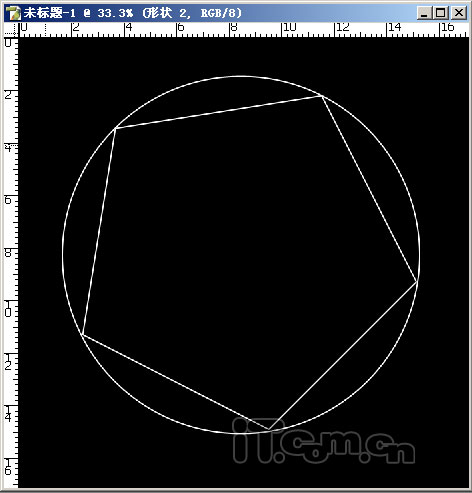
6、在所有图层上方新建一个图层得到“图层1”,选择直线工具 ,在其工具选择条上选择“填充像素”按钮
,并设置“粗细”数值为4,然后将五角星形与圆的交点连接起来,直至得到下图所示的效果。
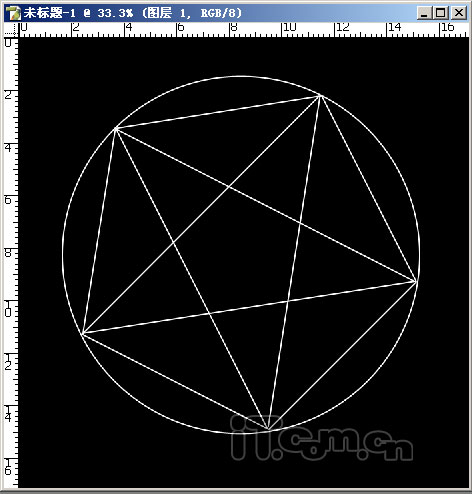
7、将“图层1”、“形状1”和“形状2”链接起来,按Ctrl+E键执行“合并键接图层”操作,并将合并后的图层命名为“图层1”。
8、按Crtl+Alt+T键调出“自由变换并复制”控制框,将图层逆时针旋转36 ,并缩放如下图所示的状态。按Enter键确认变换操作。
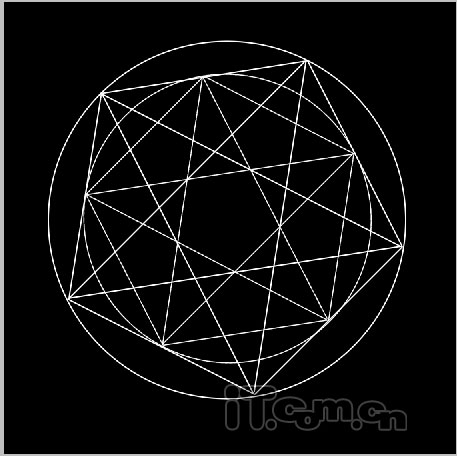
9、连续按Crtl+Alt+Shift+T键执行连续变换并复制操作多次,直至得到类似下图所示的效果为止。
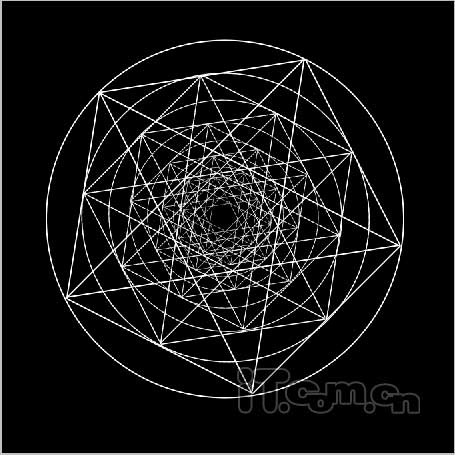
Copyright © 2016-2022 WWW.PSDEE.COM All Rights Reserved 版权归PSDEE教程网所有
本站所发布内容部分来自互联网,如有侵犯到您的权益烦请通知我们,我们会在3个工作日内删除相关内容
联系QQ:309062795 闽ICP备10004512号-4